

Lorsque vous enregistrez une vidÊo avec l'application de camÊra par dÊfaut sur l'iPhone, vous pouvez prendre des photos pendant que vous enregistrez. Il y a un bouton à côtÊ du bouton d'enregistrement / arrêt qui vous permet de faire cela. Les photos ne peuvent être prises que pendant l'enregistrement. Une fois l'enregistrement terminÊ, aucune fonctionnalitÊ intÊgrÊe ne vous permet d'extraire des photos d'une vidÊo. Pour ce faire, vous aurez probablement besoin d'une application tierce, Êventuellement celle que vous devrez utiliser depuis le bureau. Taplet est une application iOS gratuite qui s'attaque à ce problème; Il vous permet d'enregistrer des vidÊos et de prendre des photos HD pendant l'enregistrement (plus ou moins la même que l'application par dÊfaut), mais il vous permet Êgalement d'enregistrer une partie d'une vidÊo, avec prise en charge image par image, sous forme de photo. Il y a un inconvÊnient cependant; l'application semble ajouter un filigrane aux photos après les premiers que vous enregistrez. Il peut être supprimÊ avec un achat in-app de 1,99 $ ou en invitant trois amis à tÊlÊcharger l'application.
Ouvrez l'application et enregistrez une vidÊo ou en importer une à partir de la pellicule. Dans les deux cas, les photos seront extraites après que la vidÊo a ÊtÊ enregistrÊe. Lisez la vidÊo et appuyez sur l'Êcran lorsque vous souhaitez enregistrer un moment en tant que photo. Vous pouvez faire glisser votre doigt sur les cadres en haut pour avancer ou reculer rapidement et sÊlectionner un cadre pour capturer une photo. Vous pouvez prendre plusieurs photos à partir d'une seule vidÊo.


Une fois que vous avez capturÊ votre première photo, un bouton Photos apparaÎt en haut à droite. Continuez à prendre les photos dont vous avez besoin, puis appuyez sur ce bouton. Vous pourrez voir toutes les photos que vous avez prises de la vidÊo sur l'Êcran suivant. Appuyez sur une photo et amÊliorez-la (si vous le souhaitez) ou enregistrez-la simplement sur votre pellicule. Dans la capture d'Êcran ci-dessous, vous pouvez voir le filigrane et oÚ il est positionnÊ.


Taplet prÊtend faire d'autres choses, y compris faciliter le selfie, mais c'est très ordinaire dans ce domaine. L'effet d'amÊlioration n'est pas gÊnial non plus. Cela ne fait vraiment qu'une chose et c'est l'extraction des photos, mais il est livrÊ avec le filigrane. Fondamentalement, l'application vous demande de mettre à jour ou de partager avec vos amis si vous souhaitez l'utiliser pour sa seule fonctionnalitÊ.
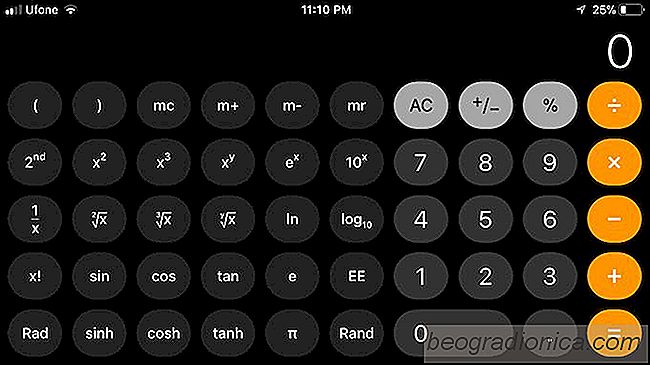
La calculatrice iOS risque de ne pas ĂŞtre correctement numĂŠrotĂŠe
Lorsque vous ajoutez ou soustrayez de nombreux nombres, il est toujours possible que vous en fassiez une erreur. Si vous utilisez l'application calculatrice iOS stock, les chances sont plus grandes. Si vous ne le croyez pas, essayez d'ajouter 1 + 2 + 3 rapidement. Les chances sont la rĂŠponse que vous obtenez est de 24 qui est ĂŠvidemment faux.

40 Choses drĂ´les que vous pouvez demander Ă Siri
Siri fait partie d'iOS depuis iOS 5 - avec l'iPhone 4s. Il est maintenant disponible sur toutes les plateformes Apple, y compris macOS, watchOS. Siri s'est amÊliorÊ d'annÊe en annÊe avec chaque nouvelle version d'iOS. Cela a dÊclenchÊ une course parmi les dÊveloppeurs de plates-formes qui se dÊmènent pour crÊer de meilleurs assistants virtuels.